

Привет всем любителям Андроида Эх, сегодня такие телефоны крутые, ну что просто нет слов. И вы знаете, мне вот что интересно, они умеют многое, и в интернете можно посидеть, и в офисе поработать (правда неудобно), и даже торренты покачать, фильмы посмотреть, короче круто! Иногда я задумываюсь, насколько удобно по смартфонам таким большим звонить?
Хм, вот я не знаю, мне лично неудобно, поэтому я для звонков использую обычный маленький телефончик, который для этих дел удобный. Так, о чем это я вообще? Сегодня я должен рассказать вам о том что за программа Galaxy Apps! Ну блин, а я вообще забыл…
Программа Galaxy Apps является фирменным приложением от компании Самсунг. И как я понимаю, то вроде эта прога может стоять только на самсунговских телефонах. Она не стоит денег, то есть бесплатная, и как правило обычно идет уже установленной на телефончике! Ну то есть вы купили аппарат, а там эта программа уже есть, вот такой вам подарочек
Магазин приложений Galaxy Store от Samsung
Но для чего нужно приложение Galaxy Apps? В нем можно найти разные программы для смартфона, игры, всякий софт, офисный например.. Но полезно ли все это, нужно ли? Пока я не знаю ребята, я так понимаю, что Galaxy Apps это что-то типа как Гугл Плей Маркет, только конечно нааамного меньше…
Вот нашел описание программы Galaxy Apps на форуме 4PDA:

Вот чтобы открыть этот магазинчик, то вы выбираете Galaxy Apps:

Потом откроется меню такое, тут вы можете указать желаемую категорию приложений:

И вот потом если например выбрать Игры (Games) то будут интересные игрушки вам показаны:

А вот вверху видите, там есть еще меню, ну вот есть там такое как PA />
Вот я нашел еще одну интересную картинку, тут показано что есть такие в Galaxy Apps проги как ChatON (общение, обмен файлами), POLARIS Office 5 (типа офисный пакет), Clean Master (чистит систему от мусора), Samsung WatchON (управление телевизором), PayPal (платежная система), ну короче многие программы тут есть и вы знаете, они реально я думаю неплохие:

Смотрите ребята, а вот это настройки Galaxy Apps:

Как видите тут есть автообновление приложения (и еще написано что только через Wi-Fi), есть какая-то защита покупок…
Если выбрать какое-то приложение, ну вот например Потрясающие HD обои, то вот откроется такая страница:

Видите тут есть кнопка синенькая Установить? Тут видно плохо, но вот вроде бы на кнопке написана также и цена…
А вот что на этой картинке я не знаю, но я бы это назвал Дискотека Samsung Apps:

Хотя внизу есть полосочка… может это просто приложение запускается так?
Ребята будем заканчивать, вроде все написал, ничего не забыл.. Надеюсь что у меня получилось написать понятным языком о том что за приложение Galaxy Apps. Теперь мне осталось пожелать вам удачи и чтобы вы были здоровы
Источник: girlgames01.ru
Galaxy Apps что это за программа
Google Play и iTunes Store доминируют на рынке цифровых магазинов, но и другие компании не оставляют попыток вытеснить существующих фаворитов. Компания Samsung запустила «Samsung App shop» в сентябре 2009 года с целью стать серьезным конкурентом, а в будущем и лидером среди подобных сервисов. Сегодня этот сервис называется «Samsung Galaxy Apps», а за его работу отвечает одноименное приложение, которое представлено в этом документе. В этой статье мы расскажем вам, что такое Galaxy Apps, каковы его особенности и зачем вам нужен этот цифровой продукт на вашем мобильном телефоне.

Что это за программа и нужна ли она на телефоне?
«Galaxy Apps» (полный «Galaxy App Store») — это официальный каталог приложений Samsung для мобильных устройств. Каталог в основном содержит мобильное программное обеспечение для серии Galaxy (отсюда и название). Однако даже если вы владеете другими продуктами Samsung, в каталоге (цифровом магазине) вы найдете что-то интересное и полезное.
Тем не менее, по словам разработчиков, существует также ряд эксклюзивных продуктов, которые можно загрузить только здесь (интерфейс магазина был локализован для более чем 160 стран).
Также доступно одноименное мобильное приложение Galaxy Apps, которое обычно предустановлено на телефонах Samsung (с Android и Windows Mobile). При запуске этого приложения пользователи могут загружать платные или бесплатные продукты из «Galaxy App Store», который организован по нескольким категориям (игры, музыка, развлечения, фотографии, подарки и т.д.).
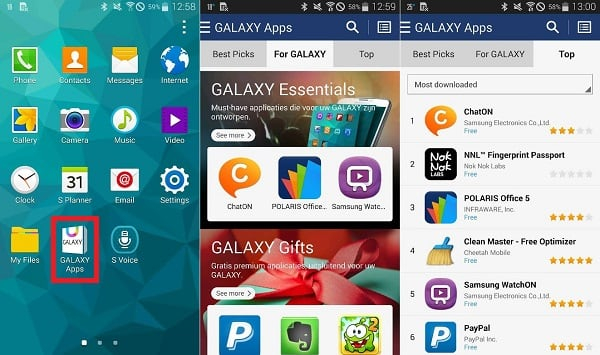
Если приложение работает стабильно, и вы не заметили никаких недостатков, которые вас беспокоят, то мы предлагаем вам оставить его как есть и воспользоваться всеми его возможностями (особенно продвинутой системой скидок на ряд уникальных цифровых товаров). Если вы не удовлетворены его возможностями, то прочитайте информацию ниже.
Недостатки приложения Galaxy Apps
Учитывая привлекательность Galaxy Apps, нельзя не упомянуть о некоторых серьезных недостатках, которые уже заметили многие пользователи. В частности, они потребляют много ресурсов телефона и активно инициируют всплывающую рекламу и другие раздражающие уведомления. Из-за этих факторов телефон начинает агрессивно замедляться, что затрудняет комфортное использование его функций.
Поэтому мы рекомендуем отключить всплывающие уведомления и другие связанные с ними сообщения в этом каталоге. Для этого запустите справочник, нажмите кнопку «Еще» и перейдите в меню «Настройки» в правом верхнем углу экрана. Там вы найдете пункт «Push-уведомления», который можно отключить, нажав на него. Там же можно отключить «Уведомления об обновлениях». Если вы хотите полностью отключить обновления каталога, перейдите в «Настройки», нажмите «Автоматические обновления приложений» и выберите «Выключить».
Заключение
Если мы объясним, что такое Galaxy Apps, вы увидите, что это каталог мобильных приложений для гаджетов Samsung (в частности, Galaxy Apps). Если это приложение предустановлено на вашем устройстве, и вы довольны его функциональностью, то нет причин удалять его с вашего устройства. Если вы находите функциональность этого приложения раздражающей и негативно влияющей на общую производительность вашего телефона, мы рекомендуем вам изменить настройки программы для отключения уведомлений и, при необходимости, удалить это программное обеспечение с вашего телефона.
Источник: uznavaemo.ru
Galaxy Apps что это за программа? Samsung — Galaxy Apps что это такое.

Привет всем любителям Андроида Эх, сегодня такие телефоны крутые, ну что просто нет слов. И вы знаете, мне вот что интересно, они умеют многое, и в интернете можно посидеть, и в офисе поработать (правда неудобно), и даже торренты покачать, фильмы посмотреть, короче круто! Иногда я задумываюсь, насколько удобно по смартфонам таким большим звонить?
Хм, вот я не знаю, мне лично неудобно, поэтому я для звонков использую обычный маленький телефончик, который для этих дел удобный. Так, о чем это я вообще? Сегодня я должен рассказать вам о том что за программа Galaxy Apps! Ну блин, а я вообще забыл…
Программа Galaxy Apps является фирменным приложением от компании Самсунг. И как я понимаю, то вроде эта прога может стоять только на самсунговских телефонах. Она не стоит денег, то есть бесплатная, и как правило обычно идет уже установленной на телефончике! Ну то есть вы купили аппарат, а там эта программа уже есть, вот такой вам подарочек
Но для чего нужно приложение Galaxy Apps? В нем можно найти разные программы для смартфона, игры, всякий софт, офисный например.. Но полезно ли все это, нужно ли? Пока я не знаю ребята, я так понимаю, что Galaxy Apps это что-то типа как Гугл Плей Маркет, только конечно нааамного меньше…
Вот нашел описание программы Galaxy Apps на форуме 4PDA:

Вот чтобы открыть этот магазинчик, то вы выбираете Galaxy Apps:

Потом откроется меню такое, тут вы можете указать желаемую категорию приложений:

И вот потом если например выбрать Игры (Games) то будут интересные игрушки вам показаны:

А вот вверху видите, там есть еще меню, ну вот есть там такое как PAID, это как я понимаю платные приложения, есть еще FREE, ну это понятно что бесплатные приложения, ну а есть и NEW, то есть новые приложения. Напротив каждой игры есть стрелочка вниз, думаю что это означает загрузить игру. Внизу под каждой игрой есть звездочки, то есть вы можете примерно понять интересная игра или нет по этим звездочкам, это ведь типа рейтинг
Вот я нашел еще одну интересную картинку, тут показано что есть такие в Galaxy Apps проги как ChatON (общение, обмен файлами), POLARIS Office 5 (типа офисный пакет), Clean Master (чистит систему от мусора), Samsung WatchON (управление телевизором), PayPal (платежная система), ну короче многие программы тут есть и вы знаете, они реально я думаю неплохие:

Смотрите ребята, а вот это настройки Galaxy Apps:

Как видите тут есть автообновление приложения (и еще написано что только через Wi-Fi), есть какая-то защита покупок…
Если выбрать какое-то приложение, ну вот например Потрясающие HD обои, то вот откроется такая страница:

Видите тут есть кнопка синенькая Установить? Тут видно плохо, но вот вроде бы на кнопке написана также и цена…

В начале прошлого года компания Samsung представила мобильную операционную систему bada, которая, как и полагается сегодня уважающей себя мобильной платформе, использует собственный магазин приложений — Samsung Apps. Собственно, именно о Samsung Apps и пойдёт речь в данной статье. Как обычно, перед прочтением этой статьи я рекомендую познакомиться с нашими материалами, посвящёнными платформе bada и мобильным телефонам на её основе: Впервые магазин Samsung Apps «вышел в эфир» одновременно с выпуском флагманского bada-смартфона Samsung Wave. Изначально украинским пользователям были доступны только бесплатные программы и контент, но в ноябре 2010 года компания Samsung запустила в Украине платный раздел магазина . Таким образом, Samsung Apps стал первым платным магазином приложений, доступным в нашей стране. В настоящее время покупки можно оплатить пластиковой картой, в ближайшее время Samsung обещает внедрить платежи при помощи SMS.
Процесс покупки
Магазином Samsung Apps можно пользоваться как непосредственно с телефона (при этом программы загружаются через Wi-Fi или сеть мобильного оператора), так и с компьютера, при этом установка приложений на телефон осуществляется при помощи программы Samsung Kies.

Процесс регистрации пластиковой карты в магазине Samsung Apps масимально прост
Для приобретения приложений необходимо зарегистрироваться на сайте SamsungApps.com и ввести данные своей платёжной карты в разделе «Моя страница». При этом с карты списывается плата за авторизацию в размере 1 евроцента (11 копеек).

Так выглядит процесс покупки программ непосредственно с телефона
После этого программы можно покупать либо прямо с телефона, либо из программы Samsung Kies. Стоит отметить хорошо продуманную защиту от случайных покупок и злоумышленников: при покупке вам придётся ввести не только свой пароль, но и CVV-код используемой платёжной карты.

Подтверждающее письмо с деталями покупки
После покупки по почте приходит подтверждающее письмо с перечнем приобретённых приложений и общей суммой истраченных денег.
Ассортимент приложений
Количество доступных приложений в магазине Samsung Apps зависит от модели вашего телефона. Многие программы, особенно «тяжёлые» игры с красивой графикой, доступны только владельцам топовых bada-аппаратов Samsung Wave и Wave II.

Несмотря на это, даже владельцы недорогих телефонов (таких, как Wave 525 и Wave 533) обязательно найдут в Samsung Apps полезные для себя приложения, адаптированные к украинским реалиям, например, клиенты социальных сетей «ВКонтакте» и «Одноклассники». Кроме того, в магазине присутствует большое количество казуальных игр, среди которых такие популярные хиты, как, например, Bejeweled.
Что в будущем?
Стоит отметить, что Samsung Apps для мобильных телефонов — это только верхушка айсберга. Поддержка этого магазина приложений постепенно появляется и в других продуктах Samsung — телевизорах и прочей развлекательной технике. Очевидно, что компания строит единую экосистему, в которой Samsung Apps является одним из самых важных элементов.
Galaxy Apps – каталог мобильных приложений для владельцев смартфонов от Samsung.
Использование
Данная программа является неким «маркетом» с мобильными приложениями, которые Вы можете скачать и установить на свой портативный девайс. Многие из нас имеют аккаунт в Google Play. А посему возникновение вопросов «Зачем же нужен Samsung Galaxy Apps, если есть маркет от Google?» — вполне обосновано и логично. Что ж, объясняем – это ПО ориентировано исключительно на владельцев Samsung смартфонов. А от Play Market оно отличается тем, что здесь можно найти контент, недоступный в официальном магазине приложений от Google.
Функционал
Нельзя сказать, что Samsung Galaxy Apps предлагает нам какой-то новый функционал в сравнении с прочими магазинами приложений. Для поиска интересных программ следует воспользоваться тематическими подборками вроде «ТОП» или «Лучший выбор» или же вбить название в поисковую систему. Пользователю разрешено выключить автообновление приложений, вновь активировать его или же настроить обновление при подключении к Wi-Fi. Также можно установить оповещение о новых загруженных версиях.
Не все и присутствующих здесь приложений доступны бесплатно – за некоторые придется заплатить. Ввиду этого советуем Вам воспользоваться функцией «Защиты покупок». При ее использовании никто сторонний не сможет приобрести в Samsung Galaxy Apps программу. Да, в принципе, это пригодится даже если устройством не пользуется никто, кроме владельца – эта функция защитит Вас от случайных покупок, произошедших при разблокировке смартфона в кармане.
Ключевые особенности
- большой каталог обычных и «эксклюзивных» приложений для устройств Samsung.;
- защита от «случайных покупок»;
- поиск по разделам и по ключевым словам;
- возможность настройка автообновления программ;
- полностью русифицированный, интуитивно понятный интерфейс;
- совместимость исключительно со смартфонами и планшетами Samsung, работающими на Android 4.0 и выше;
- приятный интерфейс и отлично-продуманная навигация.
Samsung — Galaxy Apps – это фирменный магазин приложений от корейской компании Samsung. Эта программа устанавливается на все популярные платформы: Windows Mobile и Android. Она совершенно бесплатна и идет со стандартными приложениями при покупке нового смартфона. В каталоге можно найти разные программы для ОС смартфона, игры, офисные утилиты и другой софт.
Samsung Galaxy Apps
Возможности Samsung — Galaxy Apps
Пользователям сервиса доступны платные и бесплатны приложения от разных компаний разработчиков. Основное направление отводится именно смартфонам серии Galaxy собственного производства. Удобное меню помогает отыскивать актуальные приложения для улучшения своего девайса. Периодические системы скидок отлично стимулируют пользователей для закупки контента именно в этом магазине.
Приставка Galaxy в приложении Apps означает, что утилита применима только для данной серии устройств.
Это все сделано для удобного ориентирования на рынке, ведь Apps активно начинает использоваться на смарт-часах, телевизорах и планшетах. Онлайн магазин становиться действительно всеобщим способом закупки необходимого софта, который увеличивается с каждым днем, благодаря многочисленным конкурсам от компании Samsung для разработчиков приложений.
Ближайшие конкуренты Galaxy Apps
Очевидным остается прямая конкуренция с компанией Google и их магазином Google Play. В целом платформы одинаковые, а программы во многом просто дублируются для своих пользователей. Выбирают ту или иную платформу лишь исходя из личных предпочтений. Иногда одна программа является просто альтернативой другой, в том случае, когда одна их них недоступна или перестает работать.
Samsung — Galaxy Apps имеет много преимуществ для пользователя смартфона: помогает находить нужные вспомогательные обновления, софт, обеспечивает безопасную закачку игр, держит в тренде последних новинок в мире развлечений и программирования. Ресурсов телефона на нее тратится немного, поэтому удалять приложения особого смысла нет, а вот пользоваться Apps или нет дело сугубо личное. Galaxy Apps будет развиваться и дальше компанией Samsung, ведь статистические данные указывают на популярность данного приложения во всем мире, разработчиков также становиться все больше, можно смело ожидать увеличение приложений и игр в каталогах в ближайшие годы по относительно низкой цене для всех пользователей смартфонов.
Сегодня разберем все возможные вопросы, связанные с приложениями Samsung Apps. Разберемся с тем как их устанавливать, обновлять или же удалять ненужные. А для удобства перемещения по меню Smart TV, между приложениями и сервисами рекомендую купить компьютерную мышку. Подойдет абсолютно любая мышь, главное, чтобы она была с USB интерфейсом (хотя сейчас наверное все такие).
Можно взять самую дешевую проводную, а можно и беспроводную взять, чтобы не ходить к телевизору каждый раз. Вставить в любой USB разъем.
Как установить новые приложения в Samsung Apps
Итак, заходим в меню Smart TV (разноцветная кнопка в виде М):
И заходим в магазин приложений Samsung Apps, нажав на одноименную кнопку:

Примечание. Если данной кнопки у вас нет, то вам необходимо обновить приложения. Для этого нажимаете на ссылку «Сервис» в правом нижнем углу или же на пульте нажимаете на кнопку «Tools»:

и в появившемся меню — выбираете пункт «Обновление приложений»:
Дальше телевизор автоматически все обновит и кнопка Samsung Apps должна появиться. Если же не появилась, то выключите, а затем снова включите телевизор.

здесь перед нами огромное количество различных программ и и спортивных передач, и информационных ресурсов и куча всего остального. Большинство из них, к сожалению, предназначены для просмотра передач на английском, но и для русскоязычных зрителей тоже кое чего есть.
Как вы видите, здесь все разбито по категориям. Также можете зайти в «Наиболее популярные приложения» и там выбрать что то подходящее для себя. Чтобы узнать подробную информацию о понравившемся сервисе, выбираем и нажимаем на нем «Enter» на пульте или же кликаем мышкой. Откроется меню данного виджета и вы увидите доп. информацию, а также здесь же можно будет установить его, чтобы в дальнейшем можно было смотреть фильмы или другие передачи с помощью данного сервиса:

Здесь, справа, вы видите краткую информацию, о том, что вы можете смотреть с помощью этой apps, а слева, при желании, вы можете установить данное приложение на свой телевизор. Для чего нажимаете на кнопку «Загрузка», появится уведомление о начале установки:

Здесь ничего нажимать не нужно. Ждем пока все установится. После установки, появится еще одно окно — уведомление о завершении установки:

теперь вы можете либо сразу же запустить приложение и посмотреть что оно из себя предстваляет. Либо же отложить тесты на потом, закрыть это окошечко и продолжить установку других приложений дальше.
Примечание. Бывает так, что установка зависает. Или же вроде как установилось одно — два, дальше ничего не хочет устанавливаться. Выход из этой ситуации такой — выключите телевизор (иногда даже с розетки можно отключить, если ничего не получается), а затем опять его включите и все должно заработать нормально.
Как удалить ненужные Samsung Apps приложения
Сделать это можно двумя путями.
1. В главном меню Смарт ТВ кликнуть правой кнопкой мыши на ненужном приложении и выбрать пункт «Удалить»:

2. Или же зайти в магазин приложений Samsung Apps — перейти в раздел «Загруженные приложения»:

Выбрать здесь, в правом окне, тот сервис, который хотите удалить, заходите в его меню (нажимаете на нем «Enter» или мышкой) и слева нажимаете на пункт «Удалить»:

Примечание. Стоит отметить, что удалить вы сможете приложения только сторонних разработчиков, стандартные же (они уже изначально установлены) удалить никак не получится.
Также еще хотел бы отметить, что если у вас случился какой то конкретный глюк Smart TV — не устанавливаются дополнительные приложения или же и вовсе нет кнопки Samsung Apps хотя вы и обновили все, в таком случае может помочь общий сброс настроек.
Как сделать общий сброс настроек Smart TV
Сделать это можно следующим образом. В меню Смарт ТВ, нажимаем «Tools» на пульте или же выбираем меню «Сервис» в правом нижнем углу экрана и в появившемся окне выбираем «Настройки»:


появится подтверждающее окно, где вам необходимо будет ввести PIN код для сброса настроек и подтвердить свое действие. PIN код по умолчанию — 0000 (четыре нуля).
Естественно, что после этой операции все ваши настройки на Smart TV и установленные приложения будут уничтожены, и все придется делать по новому.
Ну вот собственно и все что я хотел вам сегодня рассказать о установке и управлении приложениями из Samsung Apps. Если остались какие либо вопросы — задавайте в комментариях.
А я с вами ненадолго прощаюсь. Всего доброго! И до скорых встреч.

ВАЖНО.
Частенько у владельцев Самсунг смарт ТВ возникают те или иные проблемы, которые, спустя какое-то время, сами собой пропадают и всё начинает работать как надо. Вот, как ближайший пример, коммент Владимира:
и спустя несколько дней он же пишет, что все решилось само собой:
Источник: www.tarifox.ru